Trabajar con grupos de carga en SkyCiv Structural 3D
Una vez que hayas terminado de modelar tu estructura, querrás aplicarle cargas.. La mayoría de las veces querrá agrupar estas cargas para un propósito particular y simplificar sus combinaciones de carga.. No hay forma de agregar grupos de carga, se crean al mismo tiempo que agrega una carga. S3D los nombra automáticamente como LGX donde X = un número positivo, sin embargo, puedes nombrarlos. Por ejemplo: Me gustaría aplicar una carga de viento a mi estructura., así que nombraré el grupo de carga W. Los grupos de carga no se ven afectados por los factores de carga de las combinaciones de carga porque por sí mismos, ellos por defecto, no están asignados a un caso de carga específico (muerto / vivo / nieve / viento / etc.)
Ejemplo de flujo de trabajo: Introducir grupos de carga y asignarlos a casos de carga
Veamos un ejemplo para que se pueda explicar el flujo de trabajo.. primero, querrás aplicar una carga. En este ejemplo, aplicaremos un 10 kip load a una viga. Se utilizan grupos de carga para que los usuarios puedan distinguir entre múltiples tipos diferentes de cargas. Supongamos que es una carga suspendida, así que al aplicar la carga puntual, escribir “Carga colgante” en el Grupo de carga campo, luego haga clic en Aplicar.
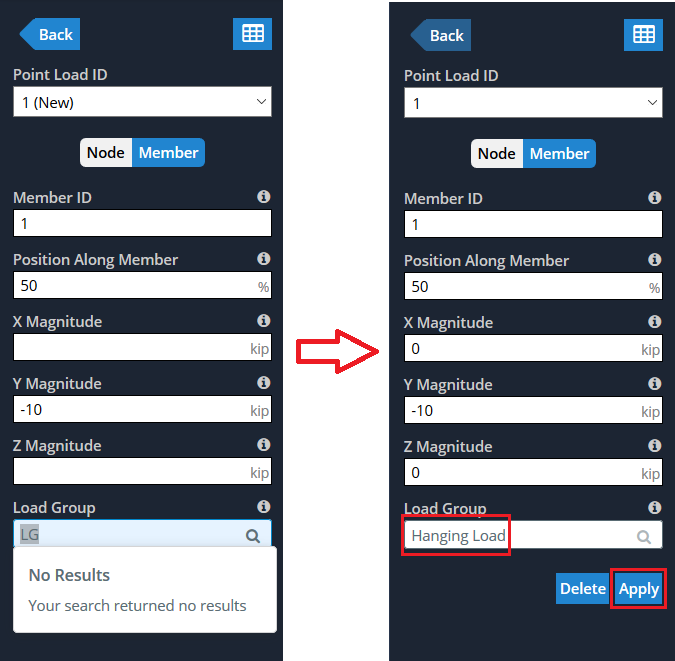
El “Carga colgante” El grupo de carga ahora está definido. Cualquier carga nueva que se genere o aplique ahora tendrá “Carga colgante” como una opción al seleccionar su grupo de carga.
Nota: “Carga colgante” no se atribuye a un caso de carga específico, tenemos que hacer eso a continuación.
Para asignar un caso de carga a nuestro nuevo grupo de carga, ir Editar en la barra de herramientas superior y luego hacia abajo Asignar casos de carga. Esta ventana es donde asignará cada grupo de carga arbitrario a su caso de carga previsto, que diferirá de cada código. En este ejemplo, utilizaremos la nomenclatura de casos de carga según lo establecido por ASCE. Seleccione el código de diseño relevante y el caso de carga posterior para cada grupo de carga. Asumiremos que queremos que la carga colgante se designe como una carga en vivo, selecciona eso.
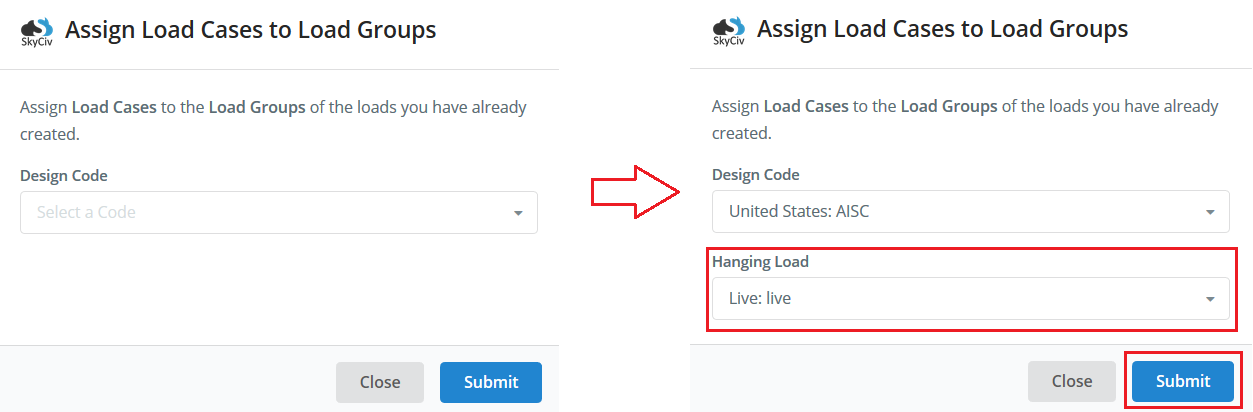
Ahora que nosotros 1) definió nuestros grupos de carga y 2) les asignó cargar casos, ahora podemos pasar a Combinaciones de carga. Esto está cubierto en el Combinaciones de carga Documentación del Software.
Configuración de visualización para grupos de carga
Configuración de visualización para grupos de carga. Configuración de visualización para grupos de carga, Configuración de visualización para grupos de carga:



